एक्सेल में स्ट्राइकथ्रू द्वारा फ़िल्टर कैसे करें (उदाहरण के साथ)
अक्सर, आप एक्सेल में सेल्स को इस आधार पर फ़िल्टर करना चाह सकते हैं कि सेल्स क्रॉस आउट हैं या नहीं।
उदाहरण के लिए, मान लीजिए कि हमारे पास निम्नलिखित डेटा सेट है और हम केवल उन कोशिकाओं को दिखाने के लिए फ़िल्टर करना चाहते हैं जिन्हें काट दिया गया है:
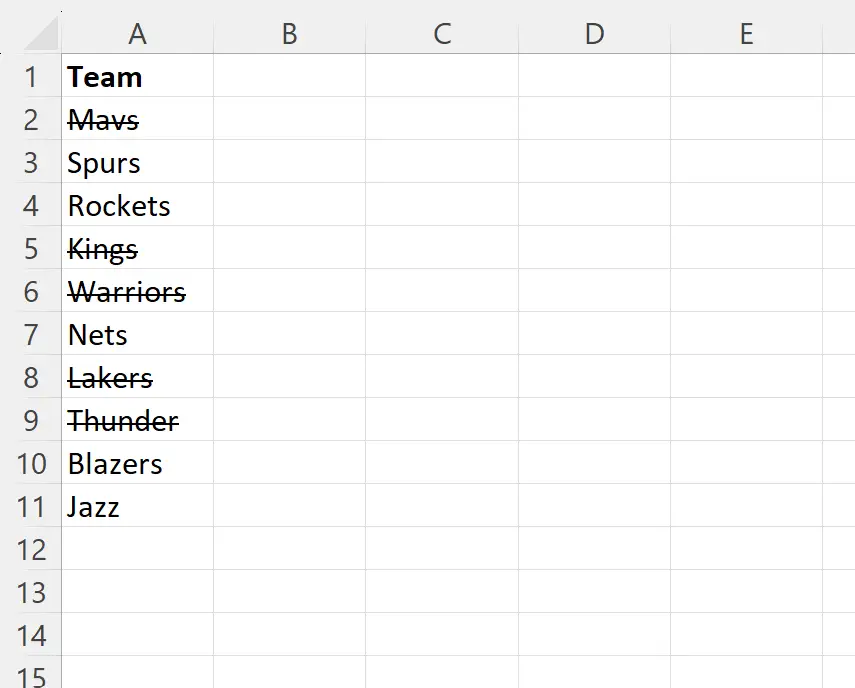
ऐसा करने का सबसे आसान तरीका एक्सेल में वीबीए कोड लिखना है।
निम्नलिखित चरण-दर-चरण उदाहरण दिखाता है कि यह कैसे करना है।
चरण 1: डेटा दर्ज करें
सबसे पहले, एक्सेल में डेटा मान दर्ज करें:
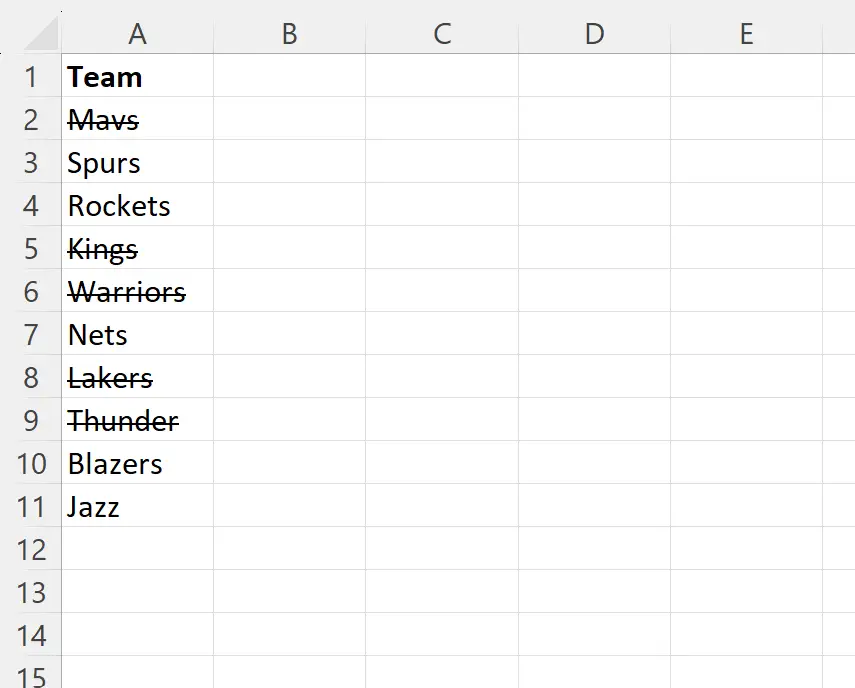
चरण 2: एक्सेल में डेवलपर टैब दिखाएं
इसके बाद, हमें यह सुनिश्चित करना होगा कि डेवलपर टैब एक्सेल के शीर्ष रिबन पर दिखाई दे।
ऐसा करने के लिए, फ़ाइल टैब पर क्लिक करें, फिर विकल्प , फिर कस्टमाइज़ रिबन पर क्लिक करें ।
मुख्य टैब शीर्षक वाले अनुभाग के अंतर्गत, डेवलपर के बगल में स्थित बॉक्स को चेक करें और फिर ठीक पर क्लिक करें:

चरण 3: VBA का उपयोग करके एक मैक्रो बनाएं
इसके बाद, शीर्ष रिबन के साथ डेवलपर टैब पर क्लिक करें और फिर विज़ुअल बेसिक आइकन पर क्लिक करें:

इसके बाद, सम्मिलित करें टैब पर क्लिक करें और फिर ड्रॉप-डाउन मेनू से मॉड्यूल पर क्लिक करें:

इसके बाद, निम्नलिखित कोड को मॉड्यूल के कोड संपादक में पेस्ट करें:
Function FindStrikethrough(r As Range)
FindStrikethrough = r.Font.Strikethrough
End Function
निम्नलिखित स्क्रीनशॉट दिखाता है कि यह कैसे करना है:
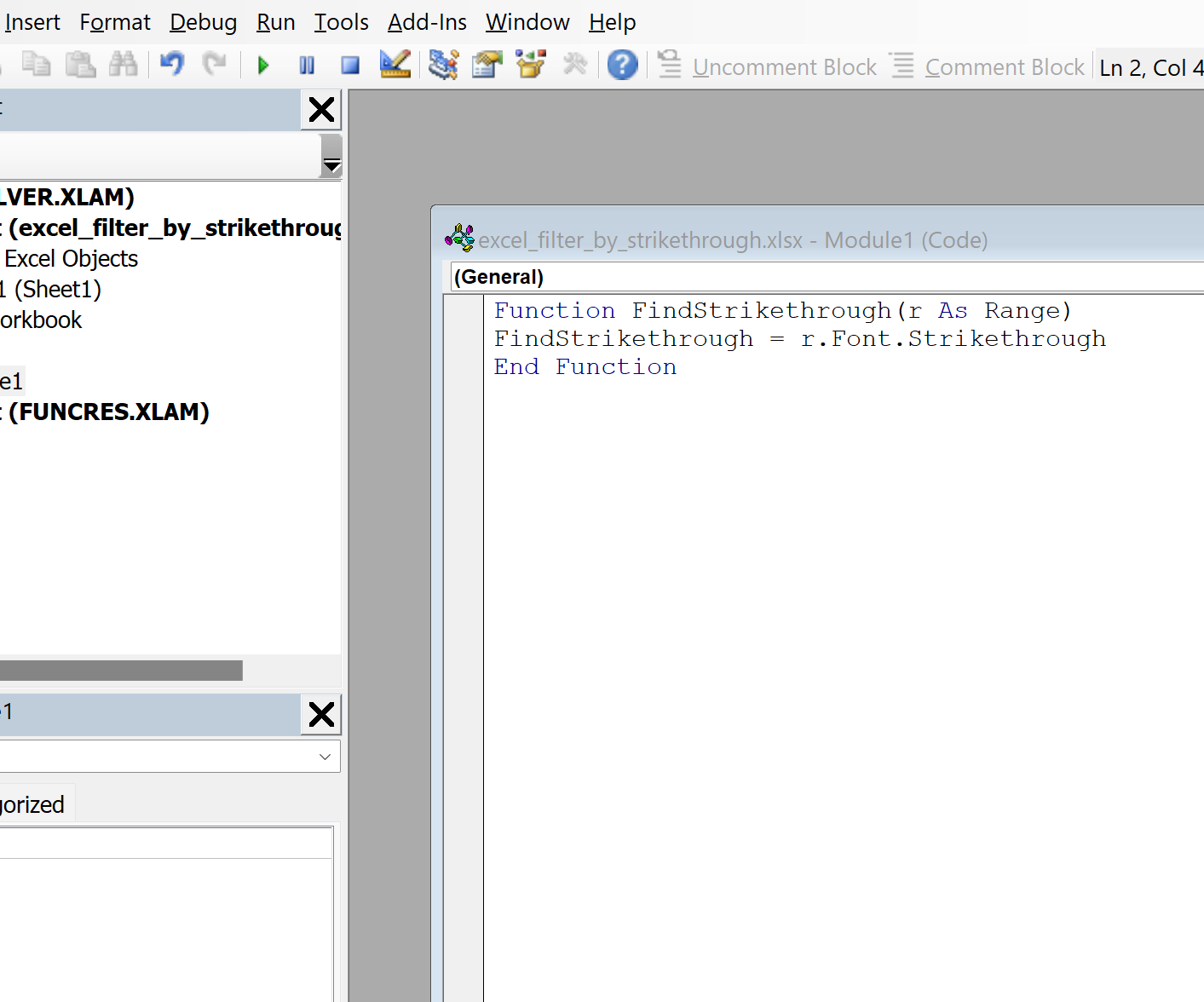
एक बार जब आप कोड दर्ज कर लें, तो बेझिझक वीबी संपादक को बंद कर दें। कोड स्वचालित रूप से सहेजा जाएगा.
चरण 4: यह जाँचने के लिए मैक्रो का उपयोग करें कि क्या कोशिकाएँ काट दी गई हैं
इसके बाद, यह जांचने के लिए कि सेल A2 को काट दिया गया है या नहीं, सेल B2 में निम्न सूत्र टाइप करें:
=FindStrikethrough( A2 )
कॉलम बी में प्रत्येक शेष सेल पर इस सूत्र को क्लिक करें और खींचें:
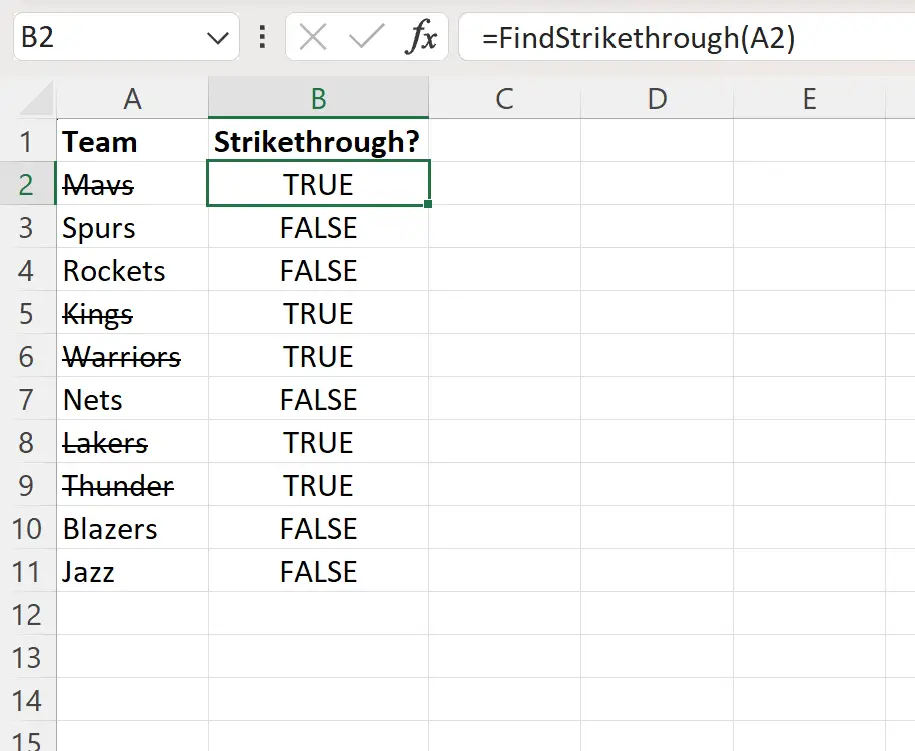
कॉलम बी अब यह बताने के लिए सत्य या गलत लौटाता है कि कॉलम ए में प्रत्येक मिलान सेल को काट दिया गया है या नहीं।
चरण 5: स्ट्राइकथ्रू द्वारा फ़िल्टर करें
अब जब हमारे पास TRUE और FALSE मानों वाला एक कॉलम है, तो हम इस नए कॉलम में मानों के आधार पर पंक्तियों को आसानी से फ़िल्टर कर सकते हैं।
ऐसा करने के लिए, सेल श्रेणी A1:B11 को हाइलाइट करें, फिर शीर्ष रिबन के साथ डेटा टैब पर क्लिक करें, फिर सॉर्ट और फ़िल्टर समूह में फ़िल्टर आइकन पर क्लिक करें।
फिर स्ट्राइकथ्रू शीर्षक के आगे ड्रॉप-डाउन तीर पर क्लिक करें और FALSE के बगल में स्थित बॉक्स को अनचेक करें:
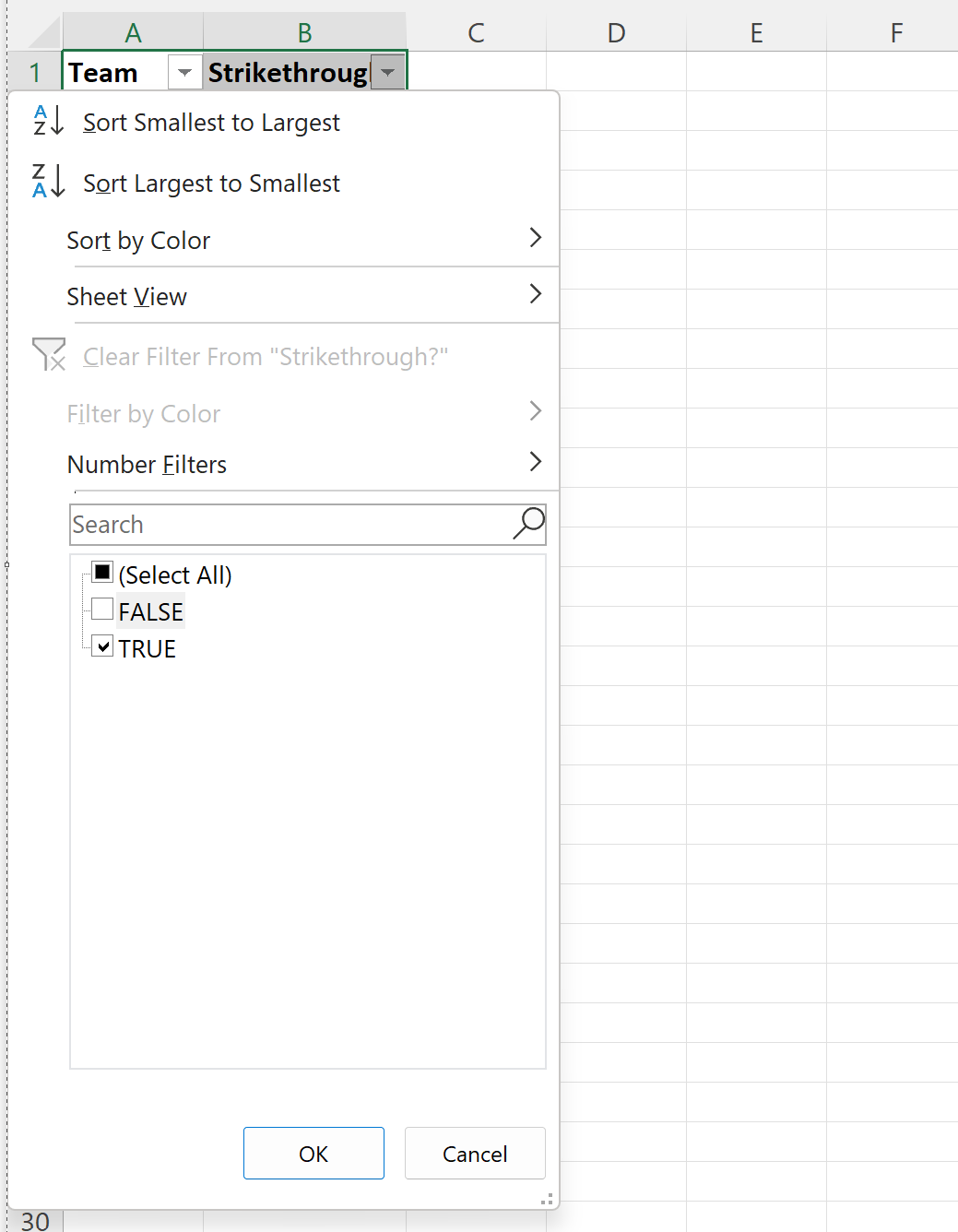
एक बार जब आप ओके पर क्लिक करते हैं, तो पंक्तियों को केवल वही दिखाने के लिए फ़िल्टर किया जाएगा जहां टीम का नाम काटा गया है:
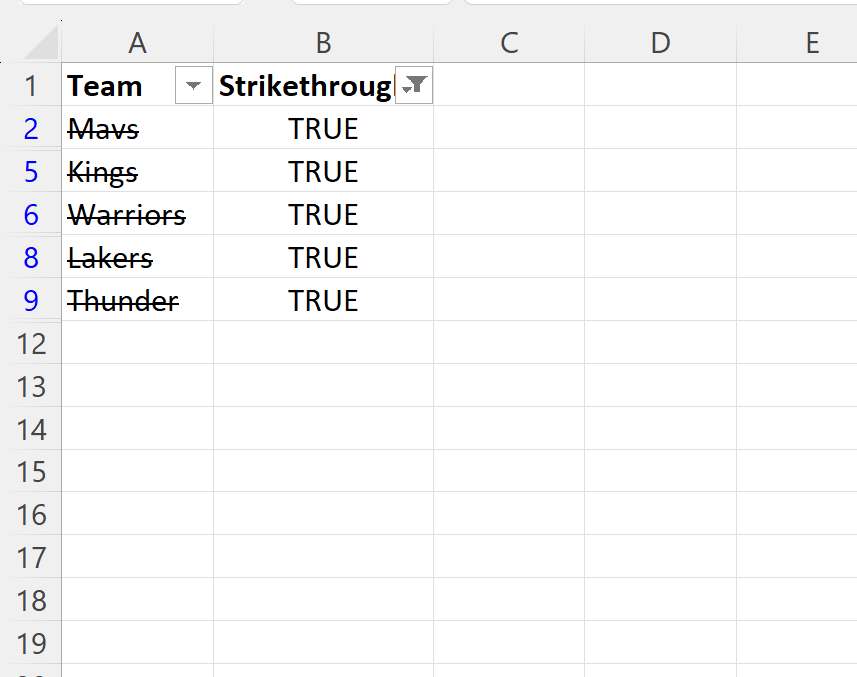
ध्यान दें : जिन कोशिकाओं को काटा नहीं गया है, उन्हें फ़िल्टर करने के लिए बेझिझक TRUE के आगे वाले बॉक्स को अनचेक करें।
अतिरिक्त संसाधन
निम्नलिखित ट्यूटोरियल बताते हैं कि एक्सेल में अन्य सामान्य कार्य कैसे करें:
Excel में वर्णों की संख्या के आधार पर फ़िल्टर कैसे करें
एक्सेल में केस सेंसिटिव फिल्टर का उपयोग कैसे करें
एक्सेल में एकाधिक रंगों द्वारा फ़िल्टर कैसे करें